סרטון שצילמת בכיוון הלא נכון הופך את היום שלך ללא נעים, לא? לִשְׂמוֹחַ! אנו נראה לך כיצד להפוך סרטון בטלפון אנדרואיד שלך באמצעות האפליקציות הבולטות ביותר כיום, כך שלא תצטרך לבזבז זמן בצילום נוסף כדי לקבל את התמונה המושלמת. אל תהיה מודאג מהתהליך כי סיפקנו את ההנחיות הפשוטות ביותר שאתה עשוי לפעול אם אינך טכנאי! אז, האם אתה מעוניין לגלות עוד על הכלים המדהימים לאנדרואיד בהיפוך וידאו? תסתכל על הכלים השימושיים האלה!
חלק 1. אפליקציות היפוך וידאו על איך להפוך או לשקף סרטון באנדרואיד
זה תענוג של-Google Play יש מגוון רחב של אפליקציות למשתמשי סמארטפון אנדרואיד. לפיכך, היפוך סרטונים באנדרואיד הוא פשוט ככל שיהיה. אלו הם כלים חכמים ושימושיים לשימוש כדי להפוך סרטון במכשירי אנדרואיד מבלי לעבור למחשב שולחני. להלן הכלים החזקים שתוכל להשתמש בהם באמצעות טלפון האנדרואיד שלך.
1. Flip Video FX
אפליקציה זו נועדה להפוך סרטונים באנדרואיד, והיא תומכת גם בצילום וידאו וגם בבחירת סרטון קיים מראש לתהליך ההיפוך. עד כמה שזה פשוט, תוכנית זו הטביעה פרסומות לאורך תהליך העריכה. להלן השלבים הבאים כיצד להפוך סרטון אופקית באנדרואיד בעזרת Flip Video FX.
שלב 1הפעל את האפליקציה
עבור אל Google Play, הורד והתקן את Flip Video FX. מהממשק הראשי, בחר את התחל Flip אוֹפְּצִיָה. לאחר מכן, מהאלבום שלך או תוך כדי צילום סרטון, בחר את הסרטון שיש להפוך.
שלב 2הגדר את מסגרת הזמן
גרור את המחוון משמאל לימין או להיפך כדי לציין את מסגרת זמן ההתחלה והסיום של הסרטון ההפוך.
שלב 3המתן לסרטון המתקבל
לאחר מכן, לחץ על סמל התחל והמתן עד שהסרטון המיוצא יסתיים. הערה: אפליקציה זו פועלת רק במכשירי אנדרואיד בעת היפוך סרטונים אופקית.
2. InShot
InShot הוא כלי לעריכת תוכן ויזואלי שעושה את כל העבודה בבעיות העריכה שלך. זה נותן לך את היכולת לערוך תמונות, ליצור סרטונים וליצור קולאז'ים מהאלבומים שלך. עם התכונות הייחודיות של יישום אנדרואיד זה, אתה יכול להוסיף טקסט ומדבקות, לחתוך ולחתוך, לשנות קצב, לסובב ולהפוך סרטונים. עם זאת, זה מוגבל להיפוך סרטונים מאופק לאנכי באנדרואיד. תסתכל על השלבים כיצד לבצע אופקית הפוך סרטון באנדרואיד באמצעות כלי InShot במכשיר האנדרואיד שלך.
שלב 1הפעל את האפליקציה
הורד והתקן את האפליקציה Inshot.
שלב 2בחר את הסרטון
מהתפריט הראשי, בחר וִידֵאוֹ. לאחר מכן, בחר את הסרטון מהספרייה שלך שברצונך להפוך.
שלב 3הפוך את הסרטון
לחץ על לְהַעִיף סמל ולחץ להציל בצד הימני העליון של הממשק.
סיבוב והיפוך וידאו חכם
כלי סיבוב והיפוך וידאו חכם שימושי כיצד להפוך סרטון אופקית במכשיר אנדרואיד. יש כאן אפשרויות עריכה מוגבלות בלבד, אבל כולן מתמקדות בסיבוב והיפוך סרטונים. עיין בשלבים הבאים כדי לראות כיצד להשיג את היישום הזה בעצמך.
שלב 1הפעל את הכלי
הורד והתקן את האפליקציה מ- Google PlayStore.
שלב 2טען את סרטון הצילום
לאחר ההתקנה, פשוט לחץ על בחר לחצן כדי לבחור את הסרטון שברצונך לסובב.
שלב 3המתן לסרטון היפוך
כדי להתחיל להפוך את הסרטון שלך, לחץ על משולש סמל. נְקִישָׁה להגיש מועמדות כדי לשמור את השינויים.
חלק 2. דרך מקצועית לשקף סרטוני וידאו ב-Windows וב-Mac
אחרי שלמדת איך לשקף הפוך סרטון באנדרואיד, כדאי גם ללמוד כיצד להפוך סרטון ב-Windows וב-Mac למקרה שהטלפון שלך יפסיק לעבוד עקב חיבור לאינטרנט פגום או נסיבות בלתי צפויות אחרות. ממיר וידאו AVAide הוא כלי רב עוצמה שנועד לעזור לך לפתור את הבעיות שלך.
ממיר וידאו AVAide
ממיר וידאו AVAide היא אפליקציית היפוך הווידאו היעילה ביותר כיום! אחת התכונות הידידותיות המובהקות של כלי זה היא עורך הווידאו הקל לשימוש. אתה יכול לערוך, לסובב, לפצל, לחתוך, לשפר, לדחוס, והכי חשוב, אתה יכול להפוך את הסרטונים שלך תוך זמן קצר מבלי לפגוע באיכותם. לכן, אם אתה רוצה להפוך את הסרטונים שלך בקלות ללא טרחה, זה הפתרון הטוב ביותר עבורך. להלן השלבים כיצד להפוך את הסרטון שלך באמצעות Windows או Mac.
שלב 1הורד את האפליקציה
כדי להתחיל, הורד ממיר וידאו AVAide עם שימוש בכפתור ההורדה המופיע למטה. לאחר הורדת האפליקציה, התקן אותה והפעל במחשב שלך.
שלב 2הוסף קובץ וידאו
לאחר מכן, תוכל להוסיף את הסרטון שלך על ידי לחיצה על הוסף קבצים בצד שמאל למעלה של הממשק. אחרת, אתה יכול לגרור את הסרטון שלך על ועוד כפתור (+).
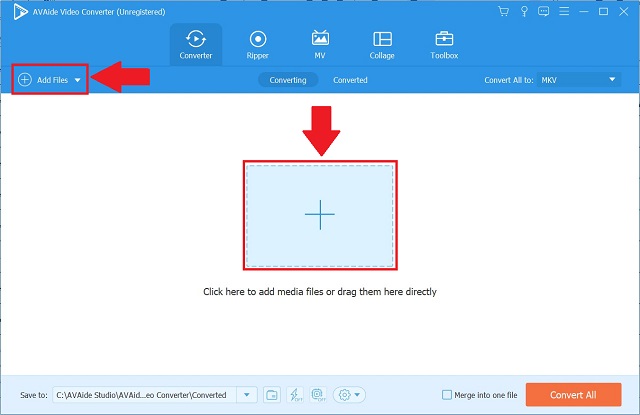
שלב 3התאם אישית את הסרטון שנוסף
לאחר שהוספת את הסרטון שלך, הפוך אותו על ידי מעבר לקטע העריכה של האפליקציה. בחר את לַעֲרוֹך סמל בפינה השמאלית התחתונה של התמונה הממוזערת של הסרטון.
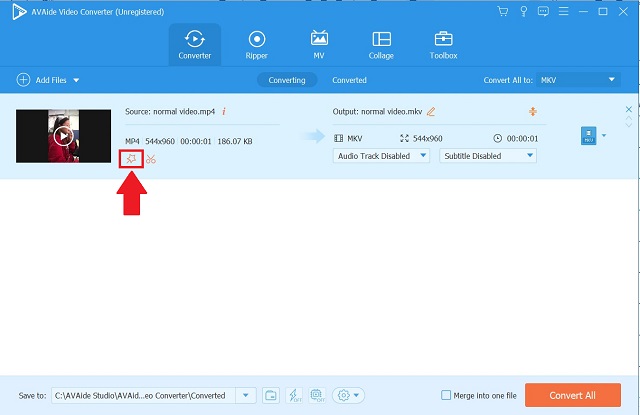
שלב 4הפוך את הסרטון
לאחר מכן, בחר את אפשרויות ההיפוך הרצויות ולחץ על בסדר לחצן כדי לשמור את ההתאמות.
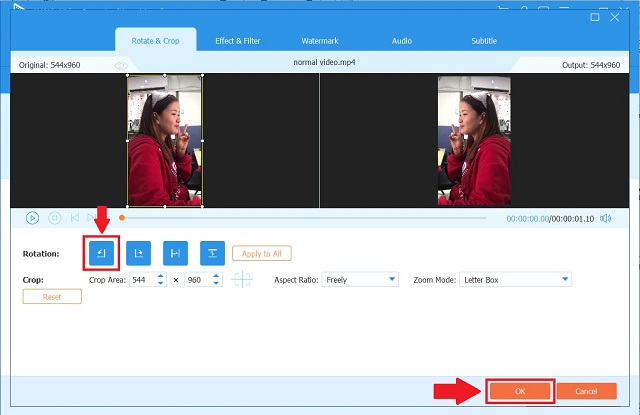
שלב 5שמור את הסרטון ההפוך
לאחר השלמת כל השלבים הקודמים, חזור אל מֵמִיר לשונית ולחץ על המר הכל לחצן, ולאחר מכן המתן מספר רגעים עד שהסרטון יומר במלואו.
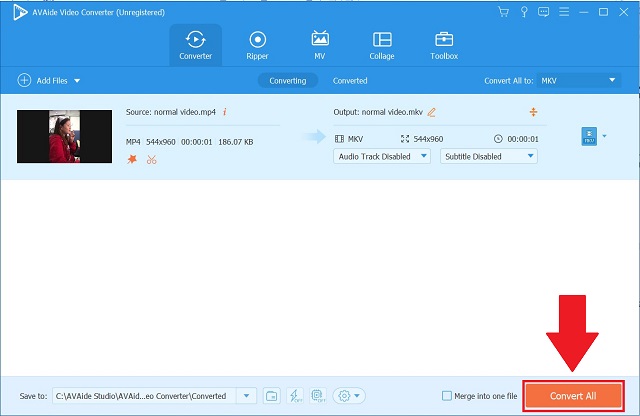
חלק 3. שאלות נפוצות על איך להפוך סרטון באנדרואיד
באיזה יישום, מלבד iMovie, אשתמש כדי להעיף סרט ב-Mac?
אתה יכול להשתמש ממיר וידאו AVAide כי זהו כלי יעיל התואם הן ל-Mac והן ל-Windows.
האם איכות הסרטון שלי תרד כשאני משתמש בממיר AVAide Video?
לא, אתה יכול לייצא את הסרטון שלך ללא אובדן איכות עם ממיר וידאו AVAide.
מהן היישומים האחרים ב-Windows שבהם אני יכול להפוך את הסרטונים שלי?
אתה יכול להשתמש ב-DVDFab ToolKit וב-VideoCruise. למרות זאת, ממיר וידאו AVAide עולה על כל הכלים המוזכרים הללו.
אז הנה לך. אינך צריך לדאוג אם הסרטון שלך צולם בקנה מידה לא הולם מכיוון שהפוסט הזה כבר כלל את הפתרונות הקלים והקלים ביותר כיצד הפוך סרטון באנדרואיד. הפתרון האחרון, לעומת זאת, הוא מציל חיים אם עקומת הלמידה תלולה מדי עבורך. ישנן דרכים רבות כיצד להפוך סרטון באנדרואיד כגון Flip Video FX, InShot, Smart Video Rotate ו-Flip. אתה יכול גם להשתמש במחשב האישי שלך עם הפתרון האחרון שהוא, AVAide Video Converter. אני מקווה שהכלים הפשוטים והקלים האלה יכולים לעזור לך.
ארגז כלי הווידאו המלא שלך התומך ב-350+ פורמטים להמרה באיכות ללא אובדן.
סובב והפוך וידאו
- הפוך סרטון ב-Windows, Mac, Online ובנייד
- סובב סרטון באינטרנט
- סובב סרטון ב-Premiere Pro
- סובב סרטון וידאו ב-iMovie
- סובב סרטון באייפון
- סובב סרטון באנדרואיד
- האפליקציות הטובות ביותר לסובב וידאו עבור אנדרואיד ו-iOS
- הפוך וידאו באמצעות אפליקציות שולחניות, מקוונות, אייפון ואנדרואיד
- הפוך סרטון באינטרנט
- סובב סרטון MP4
- איך VLC סובב וידאו
- Flip Video ב-Final Cut Pro
- הפוך סרטון באנדרואיד
- סובב סרטון לאינסטגרם
- סובב וידאו 180 מעלות
- סרטוני וידאו כיצד להעיף בלם יד
- הפוך סרטונים ב-Windows Media Player



 הורדה מאובטחת
הורדה מאובטחת


